오늘은 프리미어 프로에서 동영상파일을 불러오는 방법에 대해 알아보겠습니다. 촬영한 동영상을 프리미어에서 편집하기 위해서는 먼저 편집할 소스들을 불러와야 하는데요. 프리미어에서는 미리 영상클립 및 오디오 등 편집에 필요한 소스들을 불러와서 정리해 두고, 편집 작업대인 [Timeline타임라인]에서 본격적인 편집작업을 할 수 있습니다.
빈 프로젝트를 열고, 편집할 동영상 소스들을 불러오는 방법을 알아보겠습니다. 프리미어 내에서 폴더를 만들어 동영상 소스들을 정리하는 방법을 알아보고, 편집 작업대 위에 영상클립을 올려놓는 방법까지 살펴보겠습니다.
동영상 파일을 불러오는 방법
새로 빈 프로젝트를 열었다면, 화면에는 검은색의 빈 박스 4개만 보입니다. 편집할 동영상 파일을 불러오겠습니다. 방법은 세가지가 있습니다.
1. 메뉴에서 [File]→[Import]를 선택하면 동영상 파일이 있는 폴더를 열 수 있습니다. 파일을 선택하고 [열기]를 선택합니다.
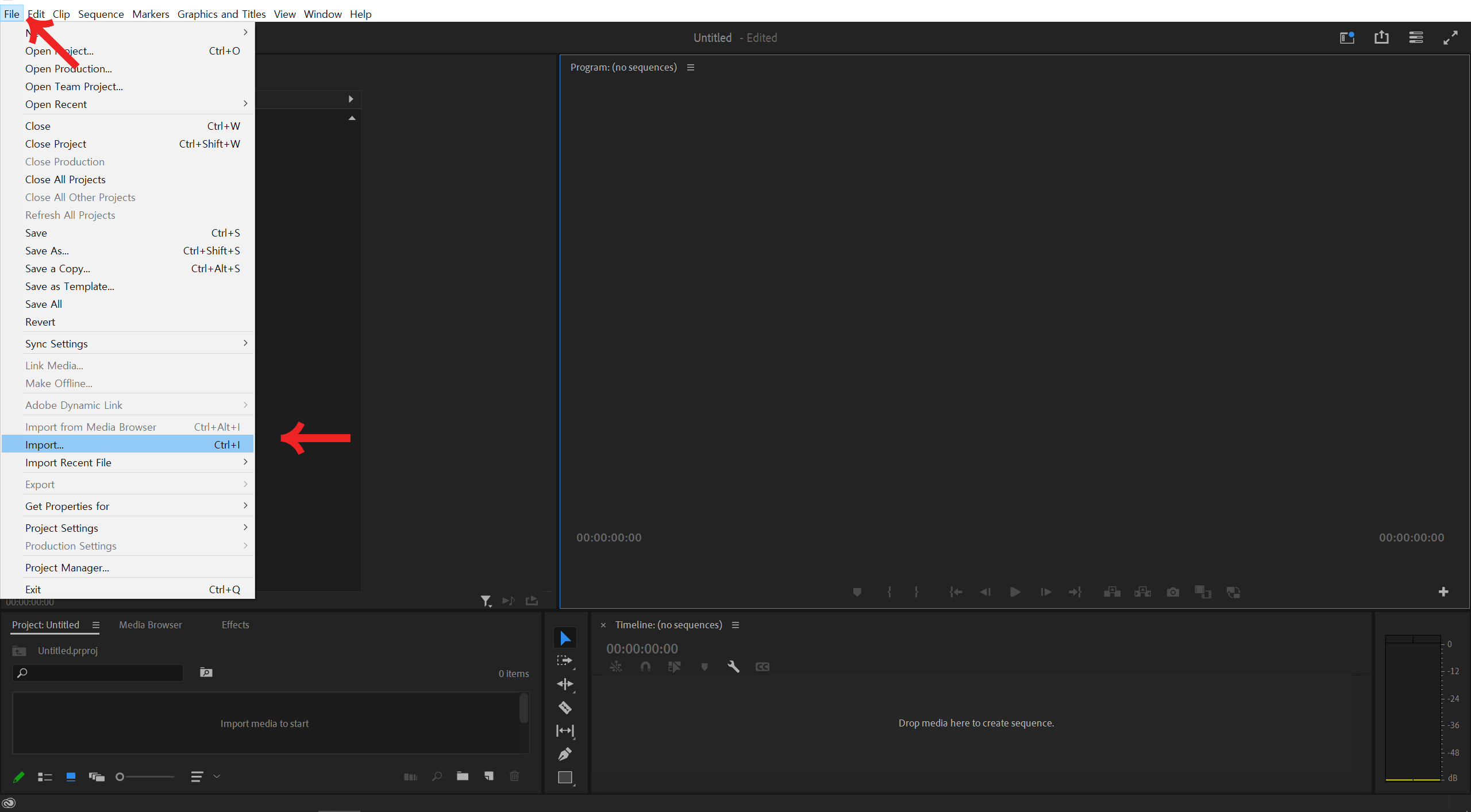
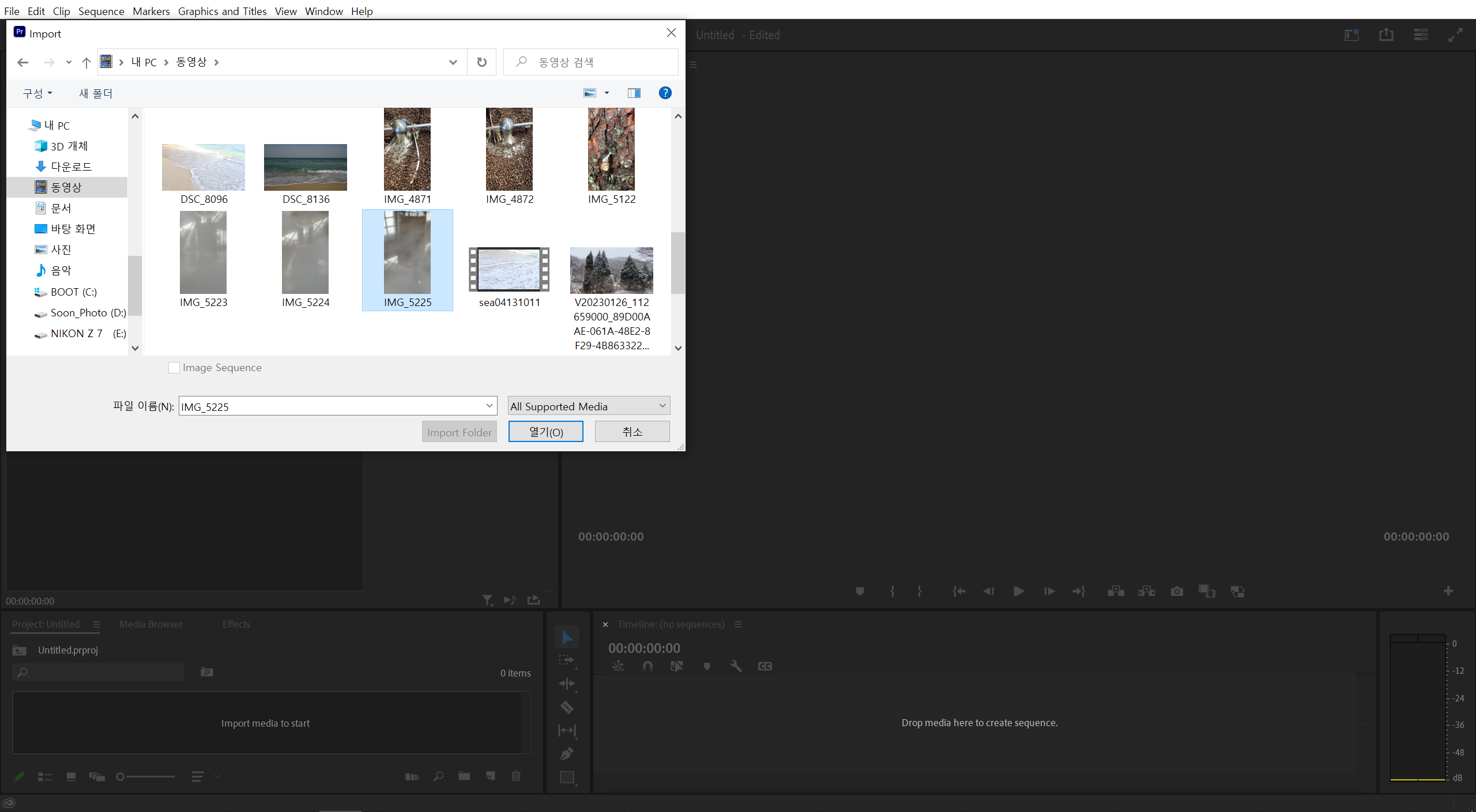
2. 화면의 왼쪽 아래, [프로젝트 패널]에서, [Import media to start] 라고 적혀있는 빈 공간을 더블 클릭하면, 오른쪽 그림과 같이 파일 폴더가 열립니다.
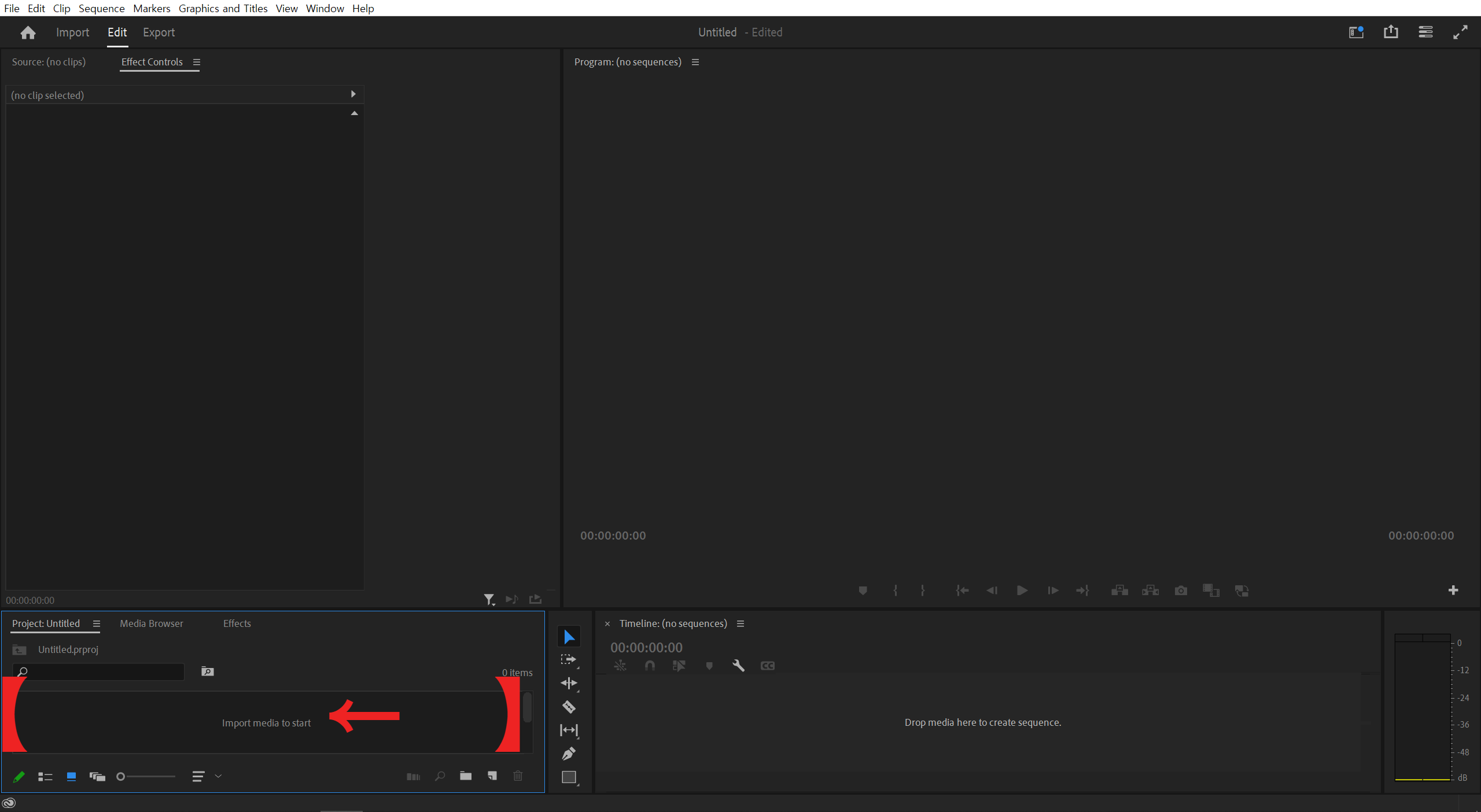
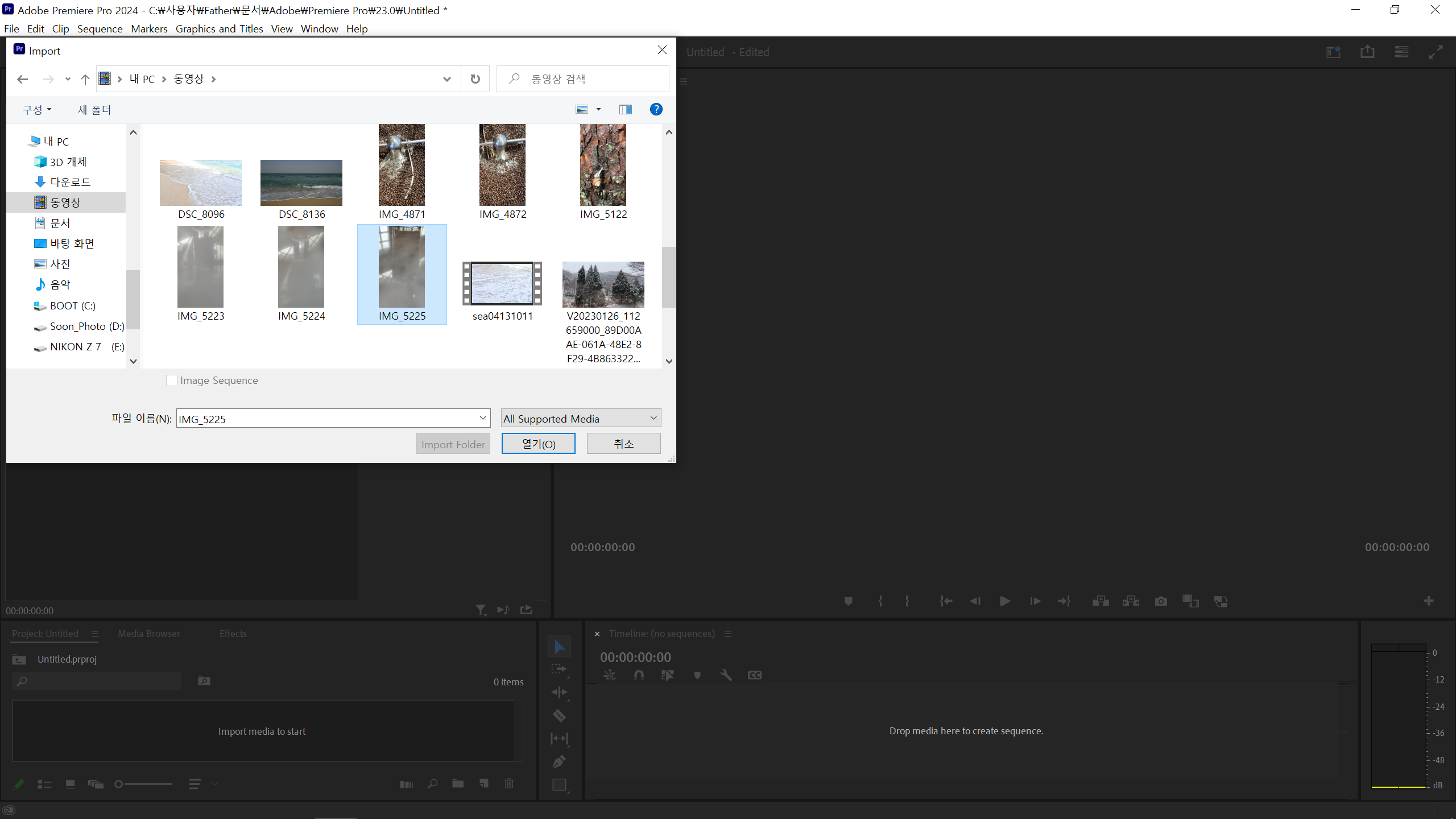
3. 윈도우 탐색기를 직접 열고 드래그 앤 드롭을 할 수 있습니다. 윈도 탐색기로 폴더를 열고, 파일을 선택한 상태에서 마우스로 프로젝트 패널의 빈 공간인, [Import media to start]로 가져다 놓으면 됩니다.
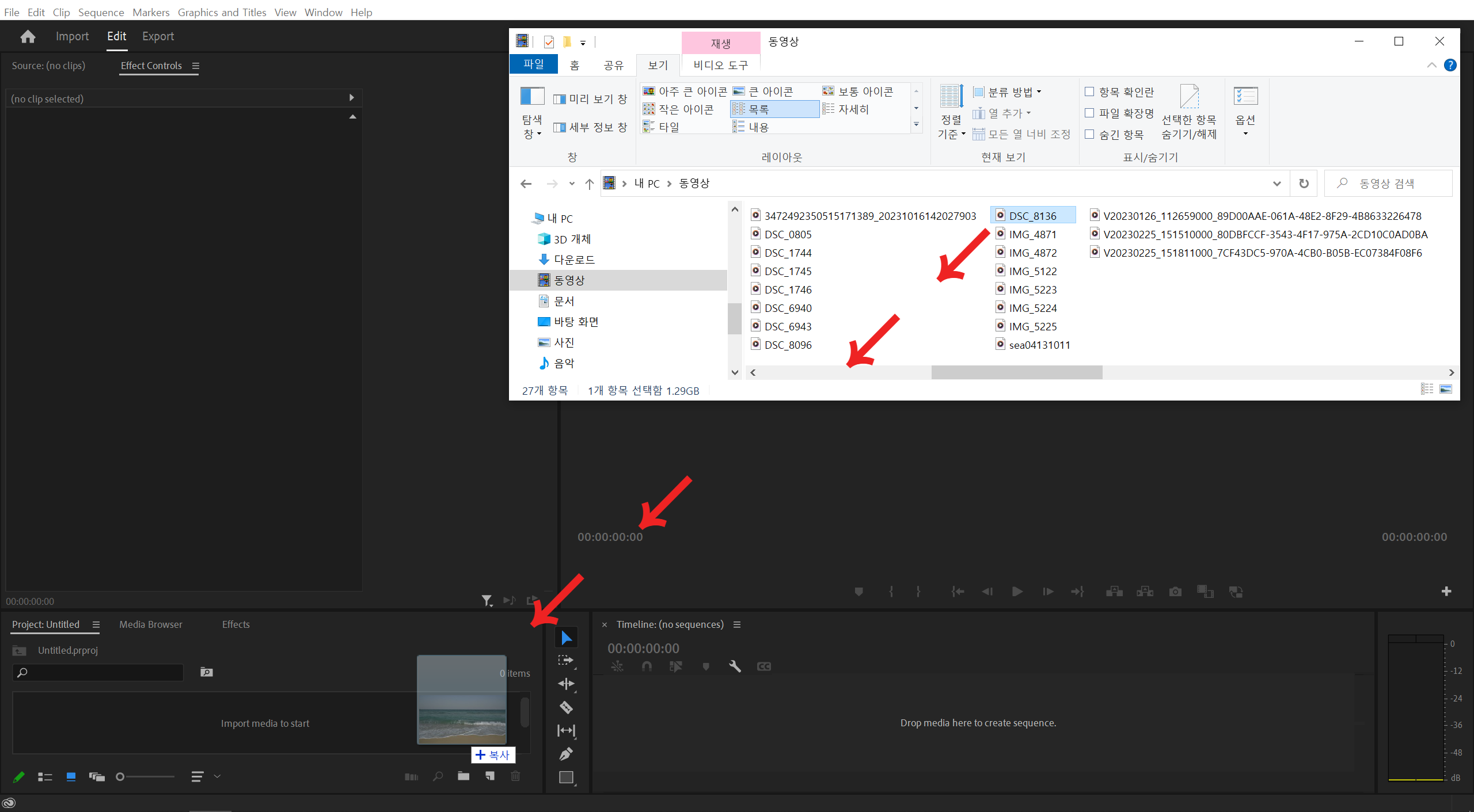
동영상 파일 폴더에 정리하기
프로젝트 패널에 동영상 클립을 불러왔습니다. 그런데, 아무리 짧은 동영상을 만든다 하더라도 편집에 여러개 파일이 사용됩니다. 그래서 영상편집에 앞서, 사용할 파일들은 미리 폴더를 만들어 정리해 두는 것이 좋습니다. 프로젝트 패널에서 폴더를 만들어 두고 파일 정리합니다.
※ 주의: 프로젝트 패널에서 보이는 폴더와 파일은 이곳에 저장되는 것이 아니고, 파일의 위치정보만 저장하는 것입니다. 다시 말하자면, 내 컴퓨터에서 파일의 위치를 바꾸면, 프리미어에서 해당 파일을 찾을 수 없게 됩니다. 따라서 편집을 하기에 앞서 편집에 사용할 파일들은 한 곳에 미리 정리해 두는 것이 좋습니다.
프로젝트 패널에 폴더만들기
폴더 만들기는 프로젝트 패널에서, 프로젝트 이름↖ 를 선택한 상태에서 폴더박스 📁 ↘ 를 눌러줍니다. ↖화살표 표시는 현재 사용하고 있는 프로젝트의 파일명입니다. 동영상, 음악, 자막 식으로 폴더를 나누거나, 주요 장면별로 폴더를 나누거나, 파일을 찾기 쉽도록 새 폴더를 만들고 이름을 적어줍니다. 폴더 안에 하위 폴더를 만들 수도 있습니다. 필요한 폴더를 만들고, 각 폴더 안에 편집할 파일들을 불러와서 정리해 줍니다. 알아보기 쉽게 파일명을 바꿀 수도 있습니다.
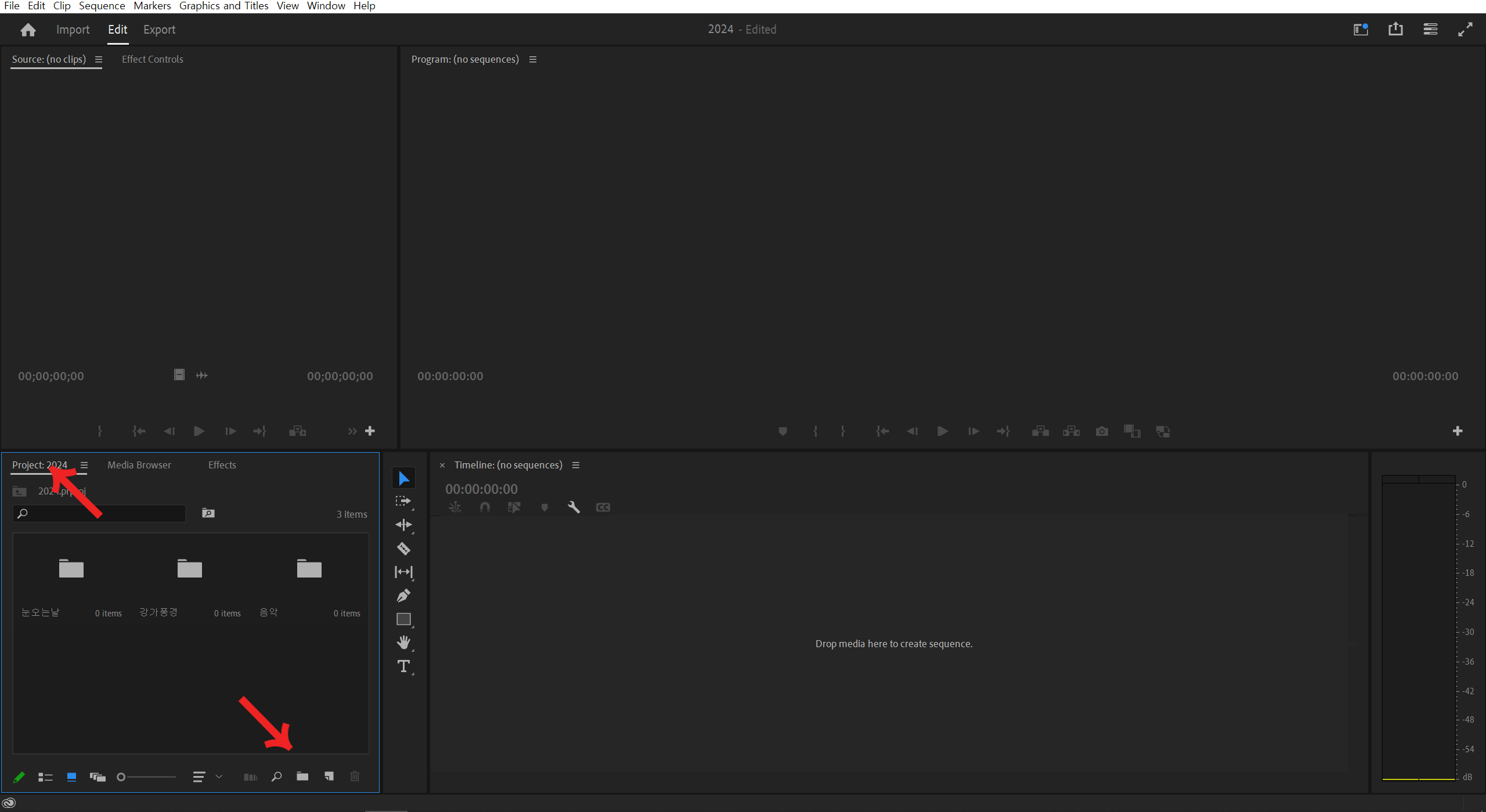
프로젝트 패널에 만든 폴더 지우기
패널의 간격이 좁아서 폴더가 잘 안 보인다면, 패널박스 경계에 마우스를 대고 움직여 패널 크기를 키울 수 있습니다.
폴더를 지울 때에는 아래 그림과 같이, 삭제할 폴더를 선택한 상태에서 아래쪽 휴지통 아이콘을 눌러줍니다.
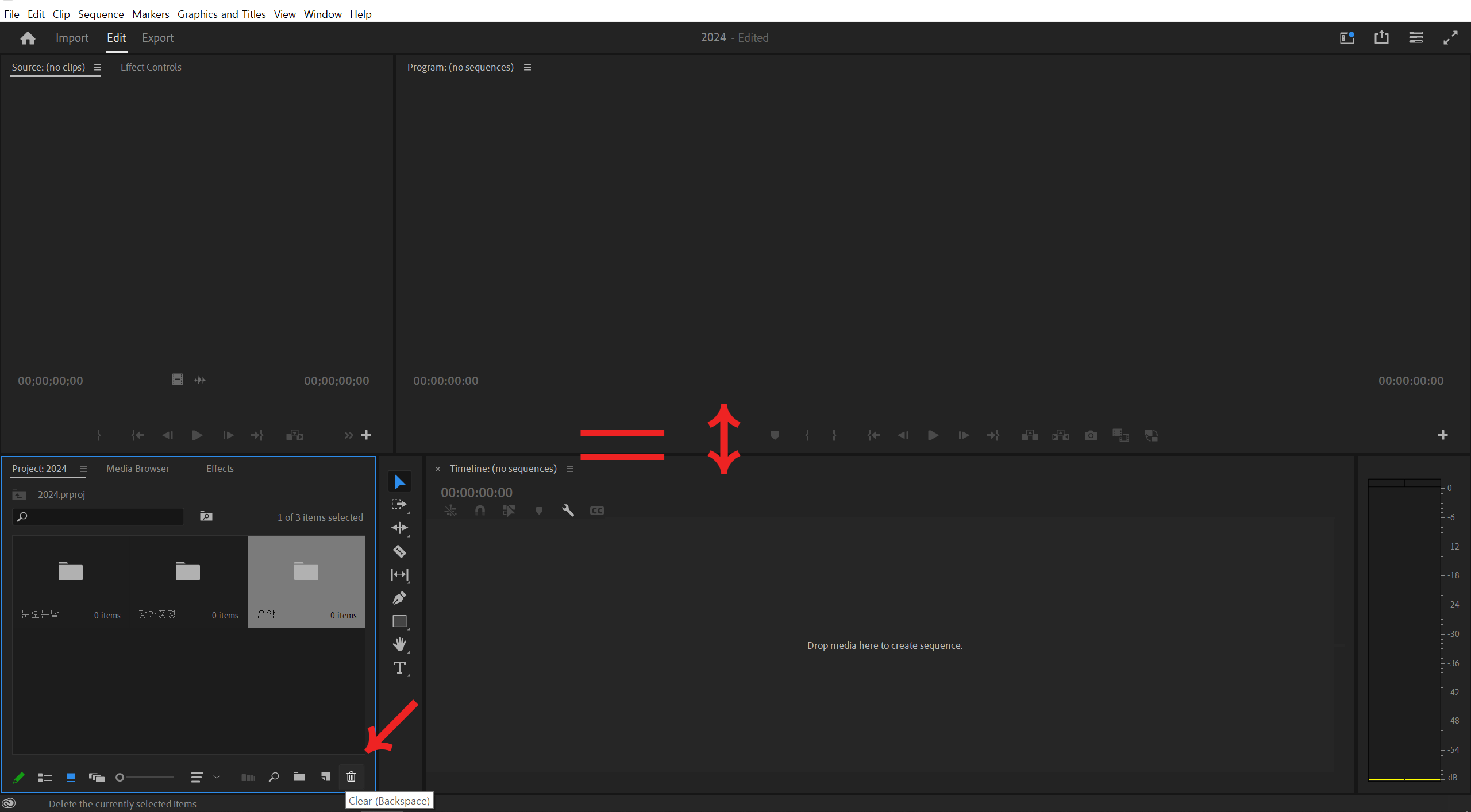
영상편집 준비-시퀀스 만들기
불러온 동영상 클립은 타임라인으로 옮겨주어야 본격적인 영상편집 작업을 할 수 있습니다. 프로젝트 패널에서 동영상 하나를 선택해서 마우스 클릭한 상태로 타임라인 패널의 빈 공간 [Drop media here to create sequence]로 옮겨줍니다. 아래와 같이 자동으로 시퀀스가 하나 만들어졌습니다. 이렇게 만들어지는 시퀀스는 처음 선택한 영상클립과 같은 규격의 영상으로 만들어집니다.
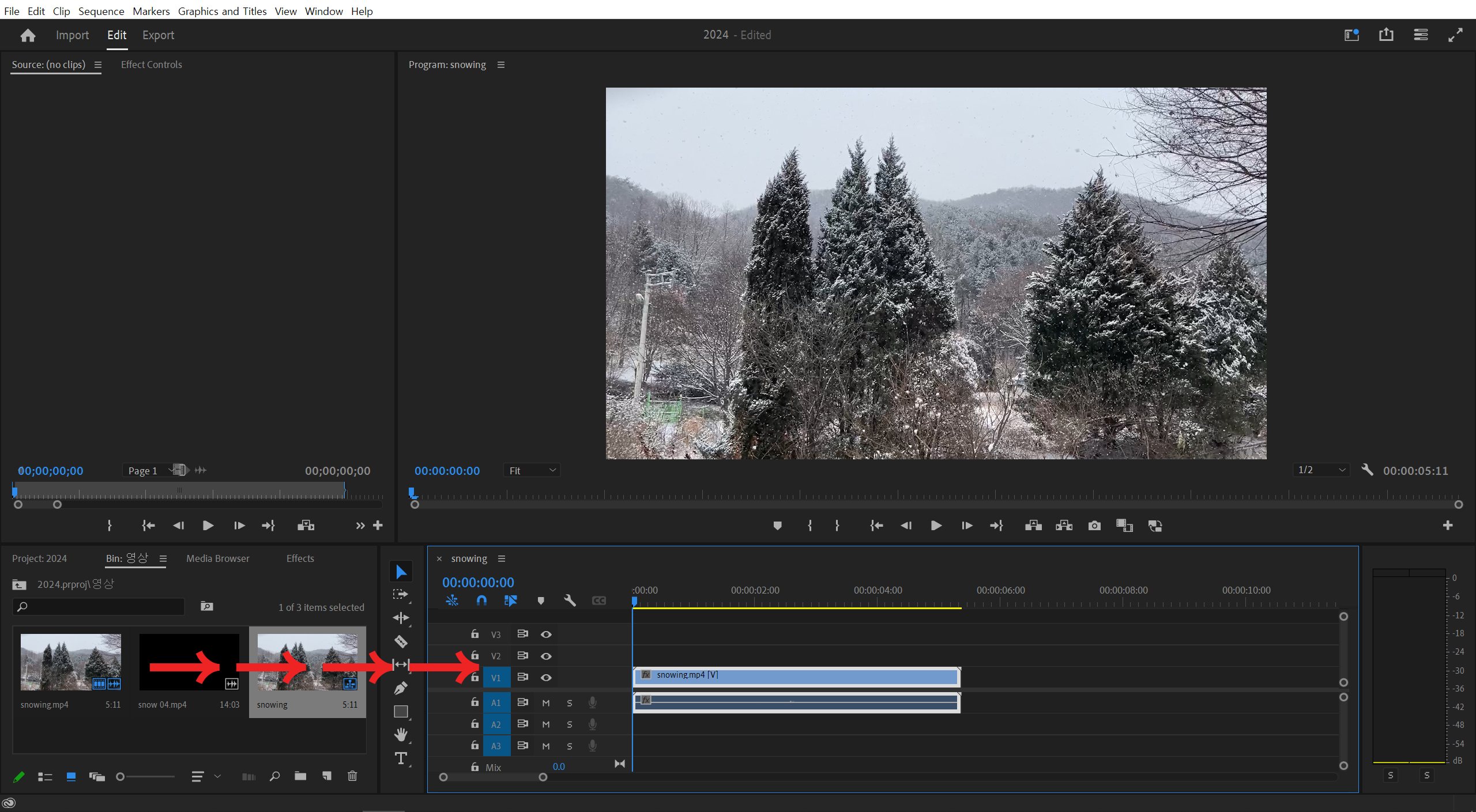
아래 그림에서 화살표 표시는 시퀀스를 표시하는 아이콘입니다. 마우스를 근처로 가져가면, 시퀀스의 규격을 보여줍니다. 이제 타임라인에서, 시퀀스에 영상이나 음악을 더하거나 순서를 바꾸기도 하고, 불필요한 장면은 자르면서 편집해 나가면 됩니다.
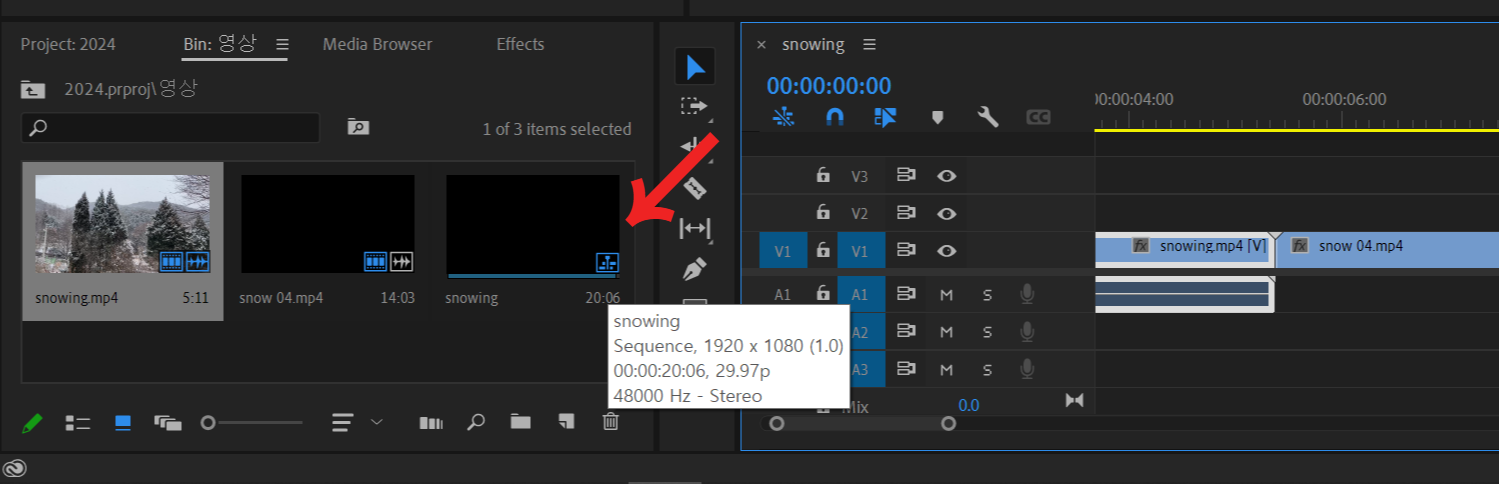
오늘은 프리미어에서 영상 소스들을 불러와서 정리하는 방법과, 편집 작업대에 올려놓는 방법까지 알아보았습니다. 다음 시간에는 타임라인에서 영상을 자르는 방법을 알아보겠습니다. 오늘 작업실이었습니다.
프리미어 프로 기초 -첫걸음, 화면구성 이해하기
동영상 편집 프로그램인 프리미어 프로 사용법을 하나씩 배워 보겠습니다. 프리미어를 처음 접하시는 분들도 바로 따라 하실 수 있도록 자세하게 정리해 보겠습니다. 프리미어 프로를 시작하는
dees421.tistory.com
'동영상편집' 카테고리의 다른 글
| 프리미어 프로 기초 -첫걸음, 화면구성 이해하기 (0) | 2023.12.12 |
|---|---|
| 프리미어 프로 한글판을 영어로 바꾸는 방법 7단계 (0) | 2023.12.01 |


댓글